既存の Next.js プロジェクトに Tailwind CSS を導入する
このブログは Next.js 公式チュートリアルに沿って作っただけなので、最低限の CSS しか適用されていません。なので、もう少しスタイリングしていく必要があります。
スタイリングには Tailwind CSS を使っていくので、今回はそのインストールを行っていきます。
Tailwind CSS のインストール
まずは必要なパッケージをインストールします。
yarn add -D tailwindcss postcss autoprefixer次に tailwind.config.js を作成するために tailwindcss init を実行します。 postcss.config.js も一緒に作成するために -p オプションも付けています。
yarn tailwindcss init -pTailwind class name を使用するファイルのパスを設定
Tailwind class name を使用するファイルを tailwind.config.js の content セクションに追加します。
今回は、 ./pages/ 以下と ./components/ 以下の js, ts, jsx, tsx ファイルを追加しています。
/** @type {import('tailwindcss').Config} */
module.exports = {
content: [
'./pages/**/*.{js,ts,jsx,tsx}',
'./components/**/*.{js,ts,jsx,tsx}',
],
theme: {
extend: {},
},
plugins: [],
};Tailwind directive を CSS ファイルに追加
次に、グローバル CSS ファイル (e.g. ./styles/global.css)に Tailwind directive を追加します。
@tailwind base;
@tailwind components;
@tailwind utilities;これで、 Tailwind CSS の base, components, utilities style を global.css に挿入できます。
ちなみにグローバル CSS ファイルは、pages/_app.js から読み込みます。
import '../styles/global.css';
const App = ({ Component, pageProps }) => {
return <Component {...pageProps} />;
};
export default App;Tailwind utility class を追加してみる
Tailwind utility class を追加する前に、開発サーバーを起動します。
yarn devこれで、 Tailwind utility class が使用できるようになるので、実際に使用してみます。
ここでは Post コンポーネントの h1 に text-4xl という class を追加しています。
const Post = ({ postData }) => {
return (
<Layout>
{/* ... */}
<h1 className="text-4xl">{postData.title}</h1>
{/* ... */}
</Layout>
);
};これで、下図のように、 h1 に Tailwind utility class が適用されます。
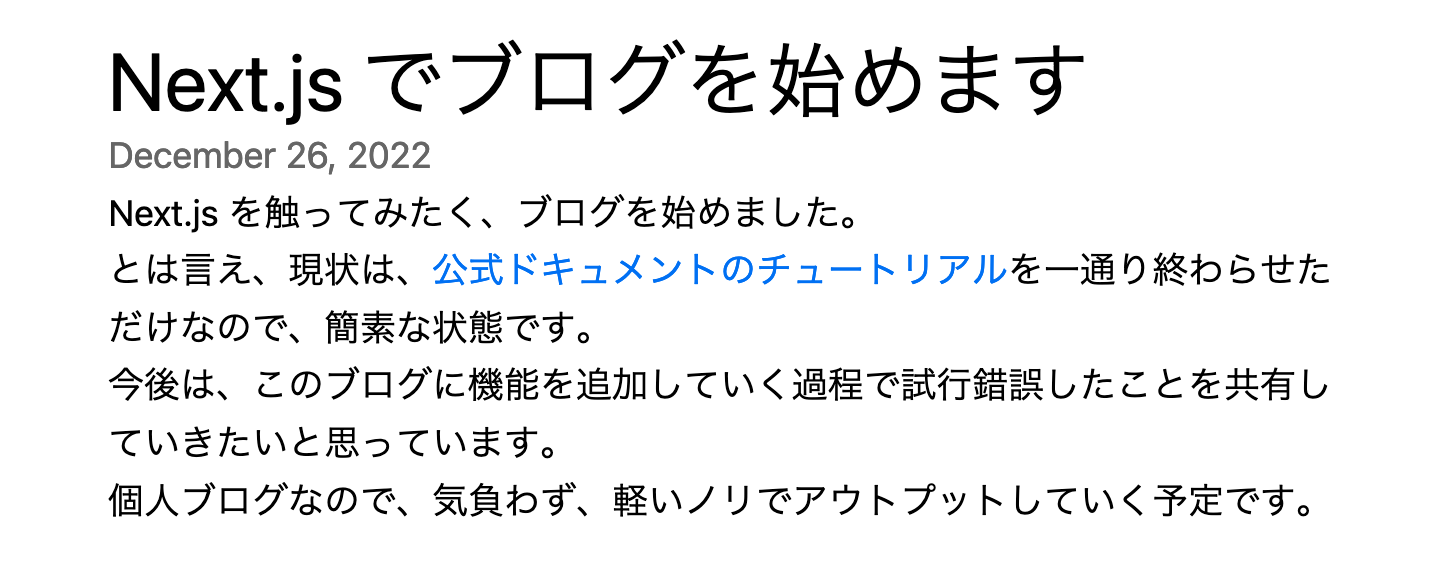
参照